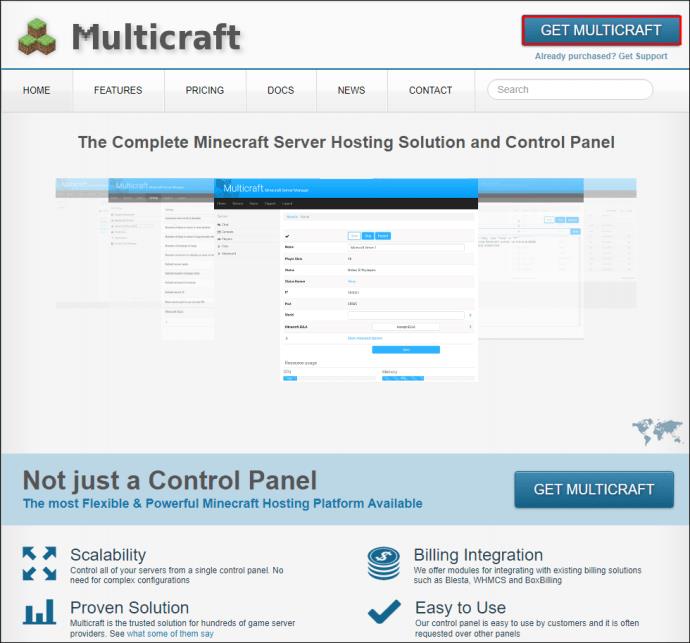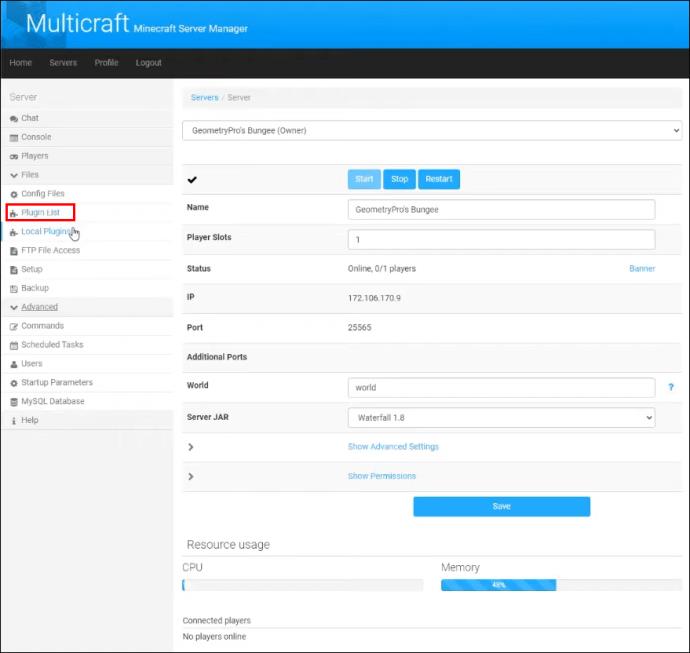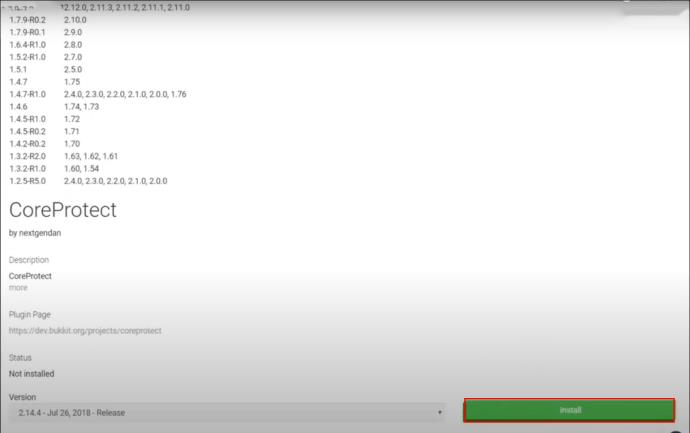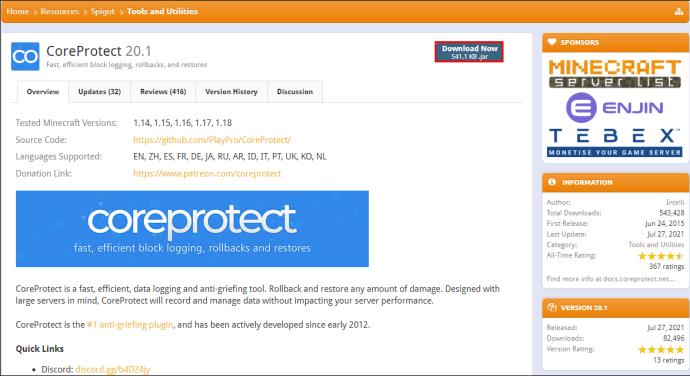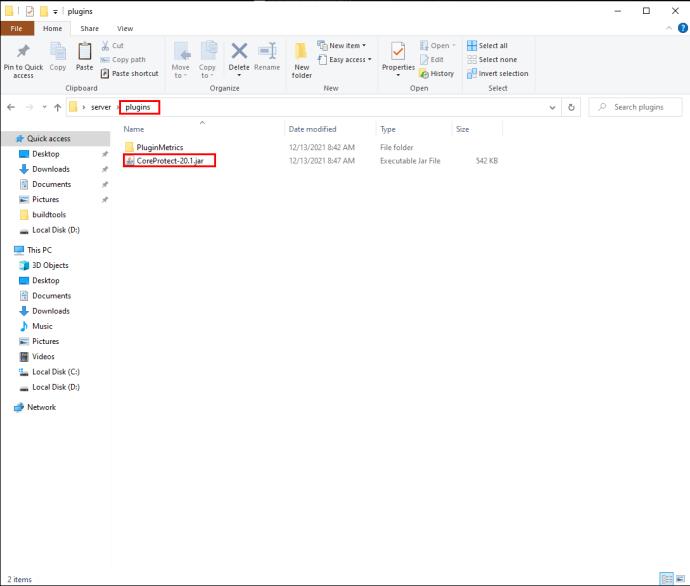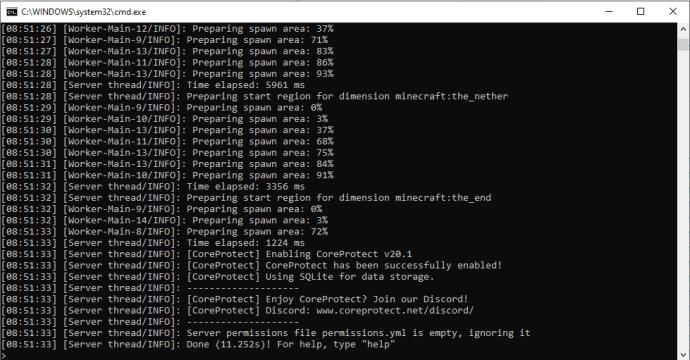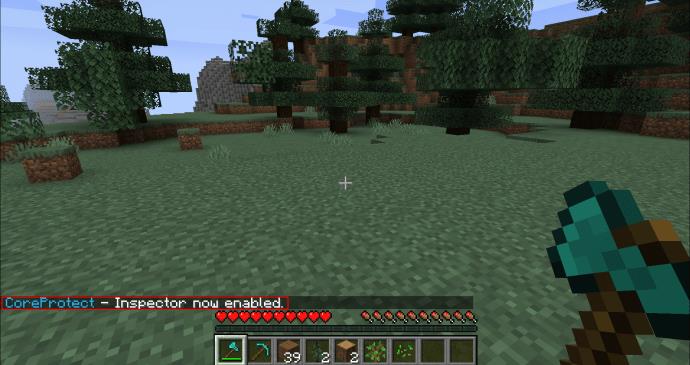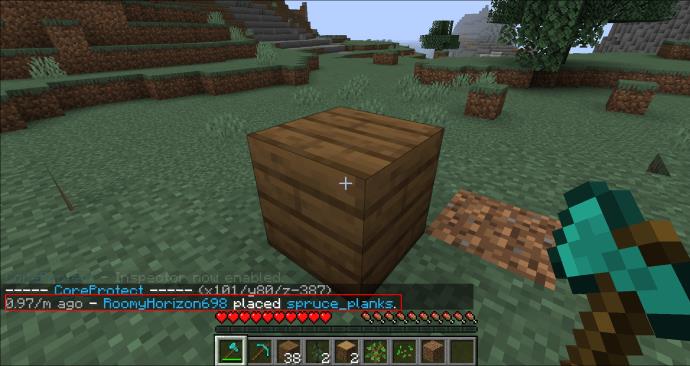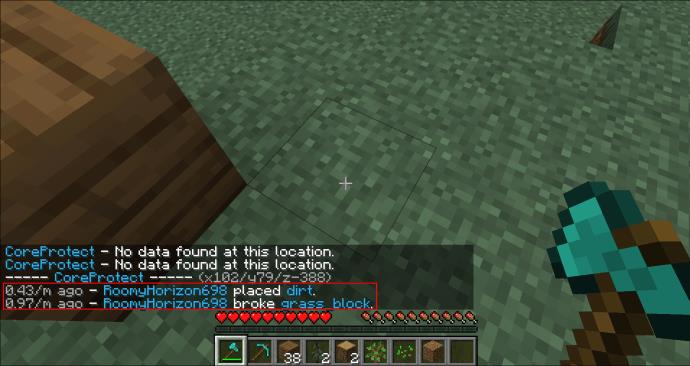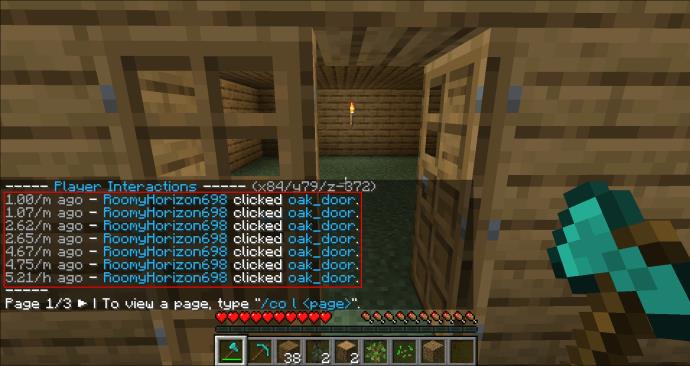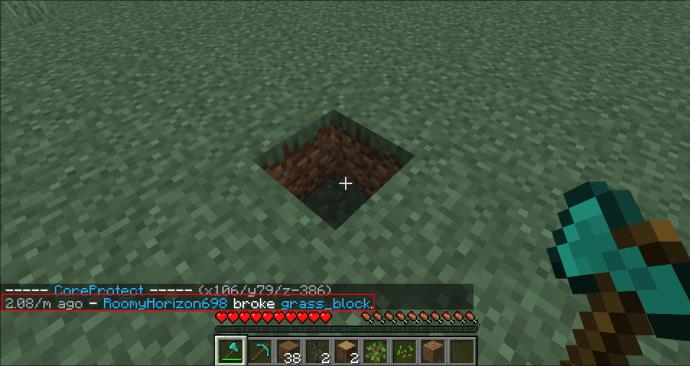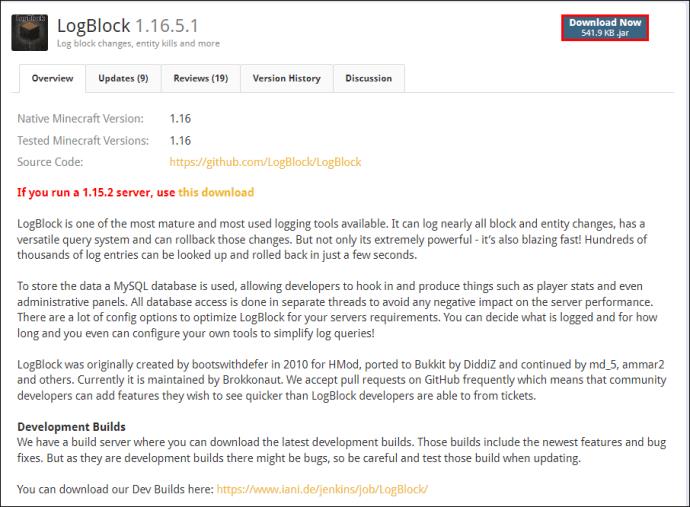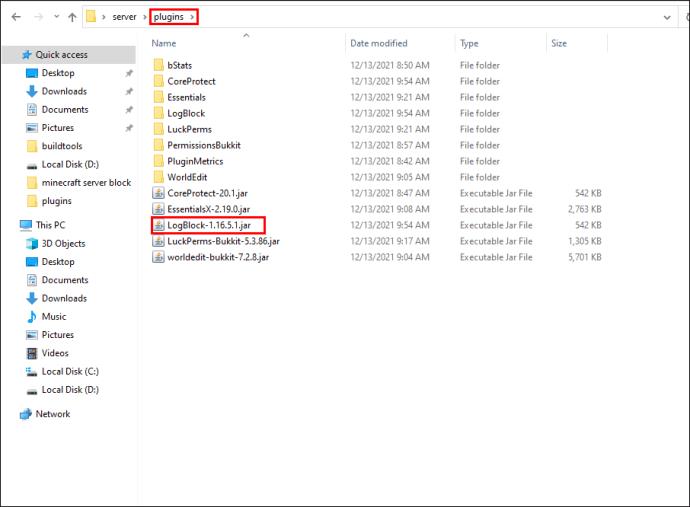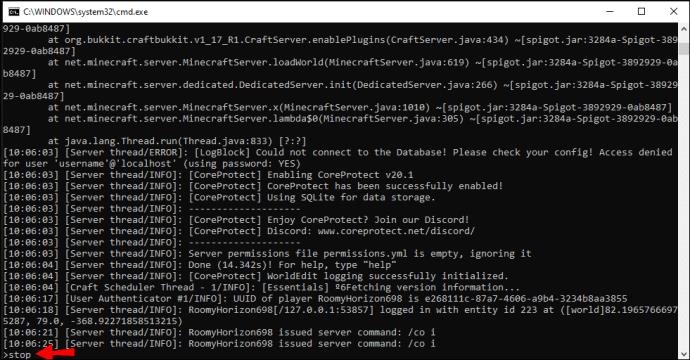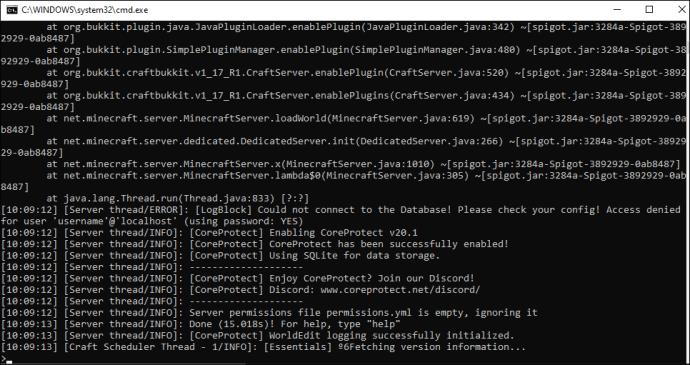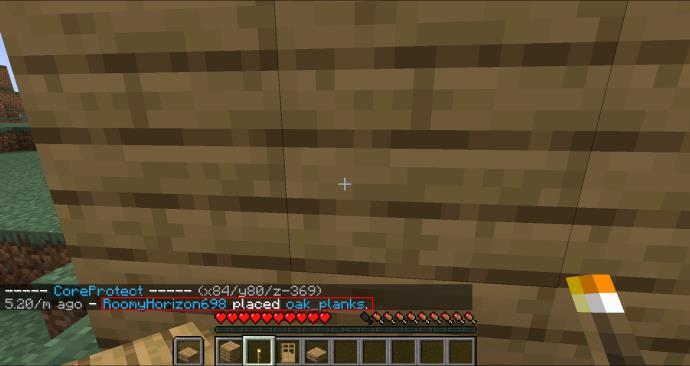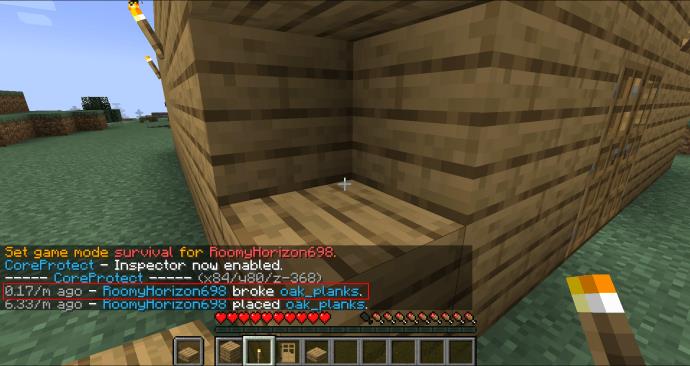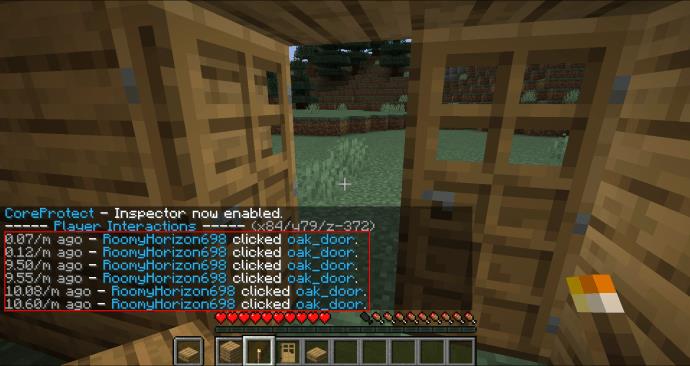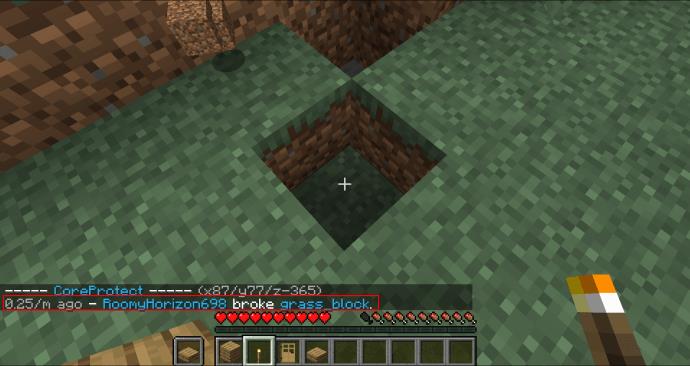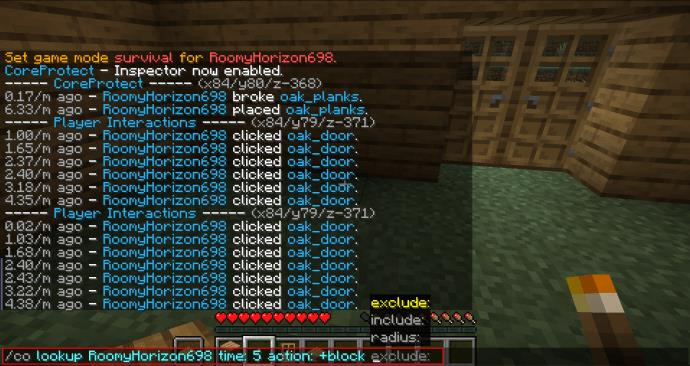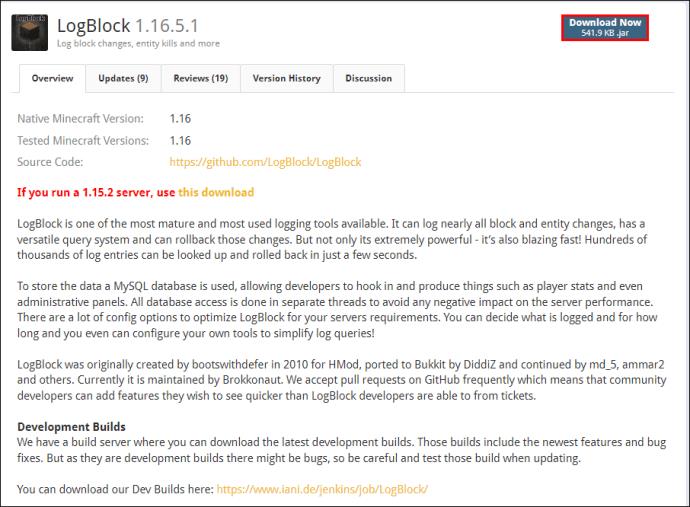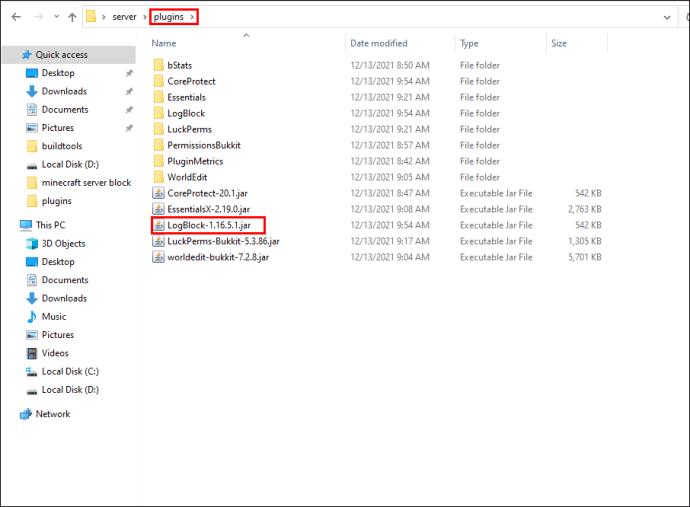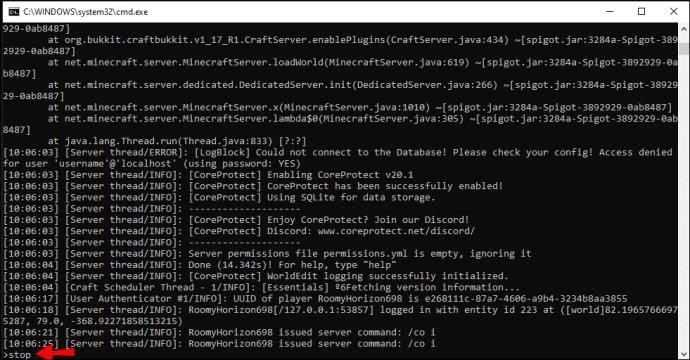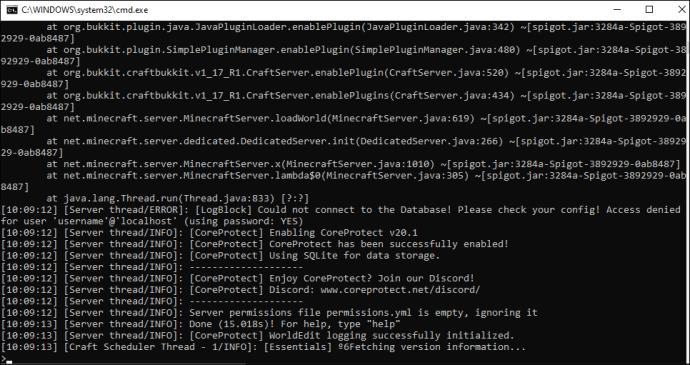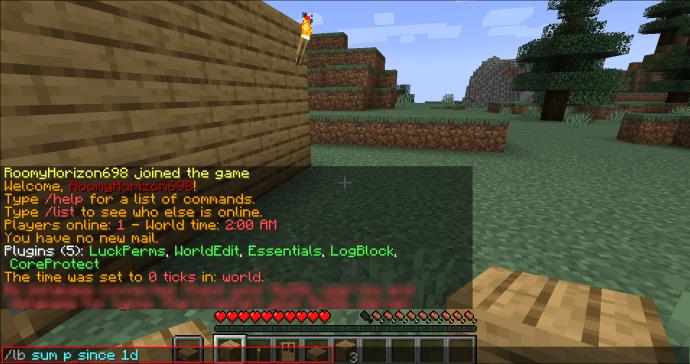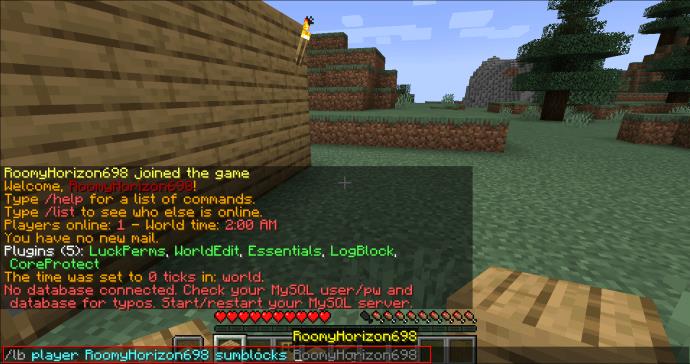Los jugadores pacíficos ven a Minecraft como un campo para expresar su creatividad y divertirse con amigos. Sin embargo, también hay afligidos que prefieren agregar un poco de dramatismo a su juego. Los dolientes irritan a las personas al destruir sus construcciones o alterarlas en gran medida.

Descubrir que tu trabajo ha sido arruinado o reorganizado puede ser frustrante. Afortunadamente, hay una manera de averiguar quién colocó o eliminó exactamente un bloque en Minecraft si estás jugando en tu propio servidor.
En esta guía, explicaremos cómo verificar quién realizó cambios en la construcción en Minecraft y responderemos algunas de las preguntas más comunes relacionadas con el tema.
¿Puedes comprobar quién colocó un bloque en Minecraft?
No hay forma de saber quién ha colocado un bloque en el juego base de Minecraft. Pero puede realizar un seguimiento de todos los cambios realizados en su servidor con complementos de terceros. Una de las herramientas de registro de bloques más populares es CoreProtect . Aquí se explica cómo instalarlo usando el Administrador del servidor de Minecraft:
- Dirígete a la página del administrador del servidor de Minecraft e inicia sesión.
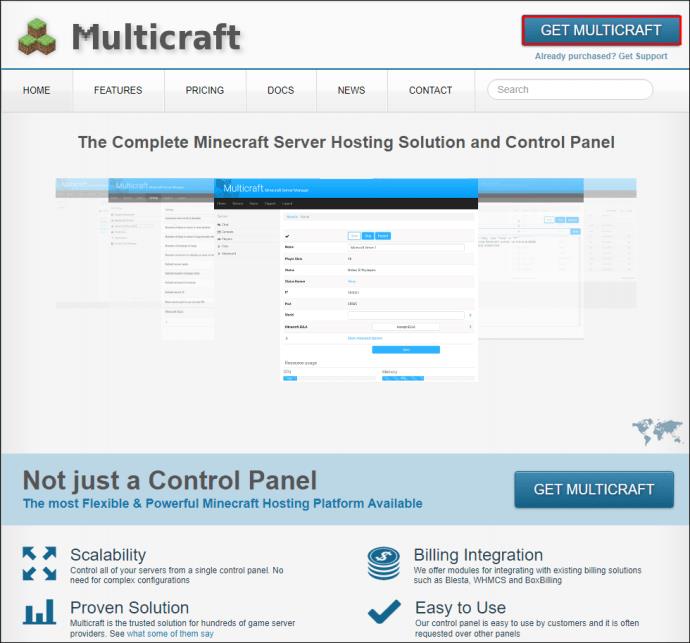
- Vaya a la pestaña "Complementos", luego busque "CoreProtect" y presione la tecla "Enter".
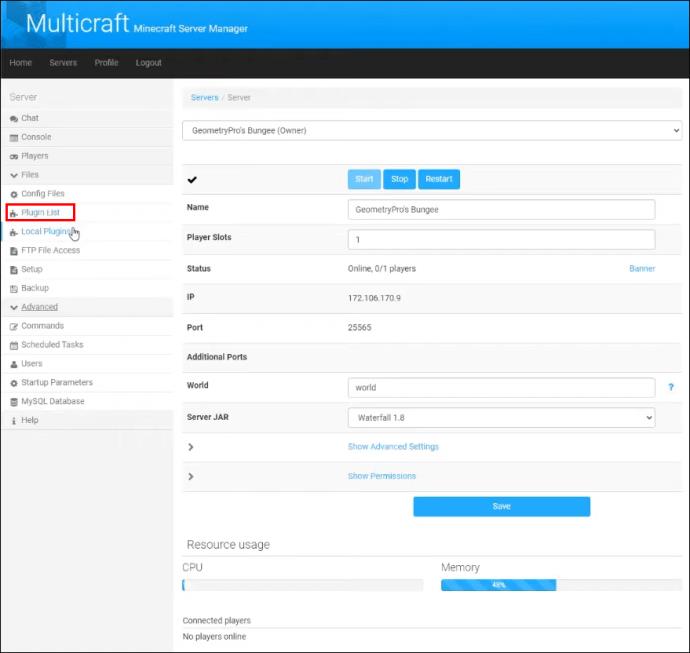
- Haga clic en "Instalar" en la página de CoreProtect.
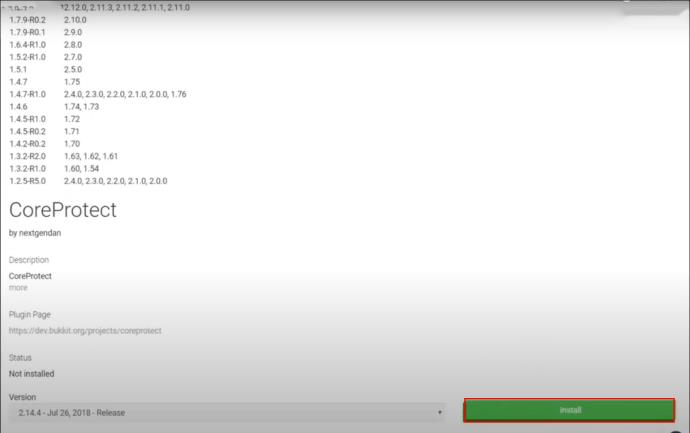
- Reinicie su servidor desde la página principal de Minecraft Server Manager después de instalar el complemento.
Si no tiene el administrador del servidor de Minecraft, puede instalar el complemento siguiendo estas instrucciones:
- Descargue el complemento CoreProtect en su computadora.
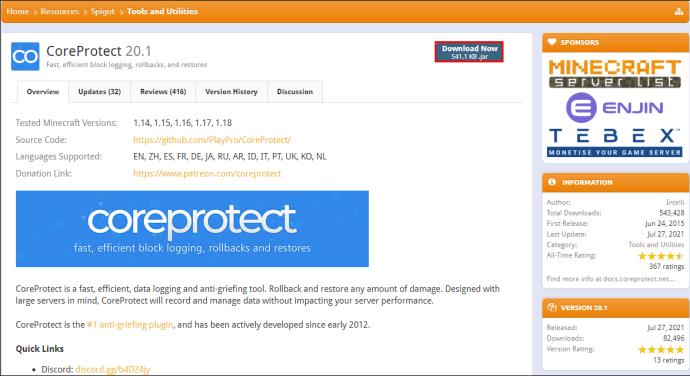
- Coloque el archivo .jar de CoreProtect en la carpeta de "complementos" del servidor de Minecraft.
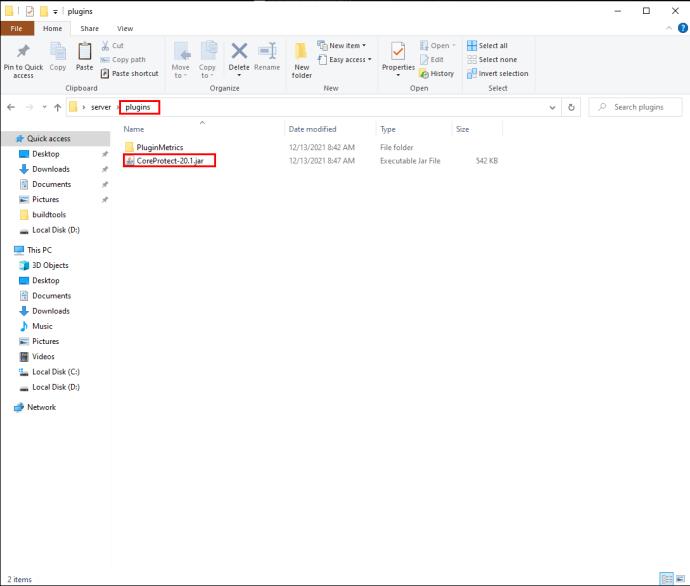
- Reinicie su servidor.
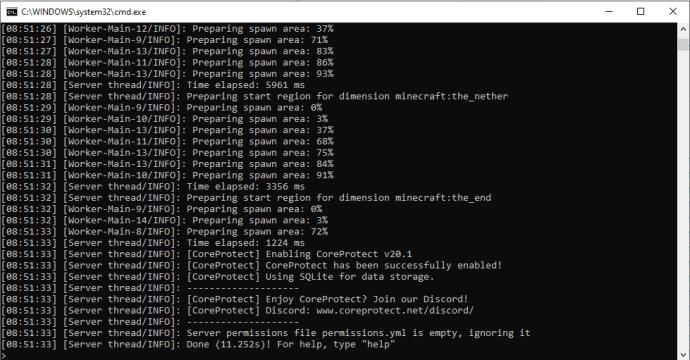
Una vez que se instala el complemento, puede comenzar a rastrear quién realizó cambios en su servidor. Para hacer esto, inicie su servidor y abra el cuadro de entrada de comandos. Escriba "/core inspeccione" o "/co i". Luego, use los controles que se enumeran a continuación para verificar quién colocó o eliminó un bloque en Minecraft:
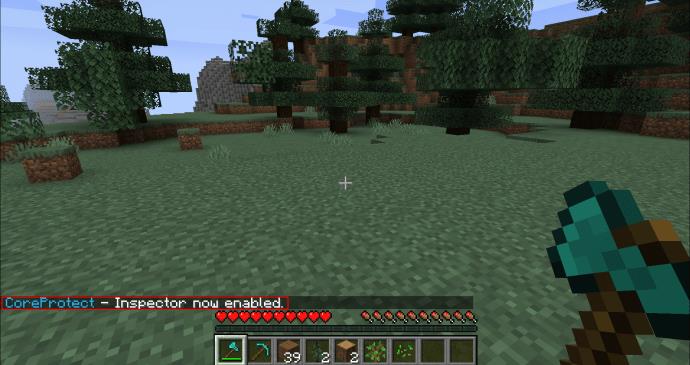
- Haz clic izquierdo en un bloque para ver qué jugador lo colocó.
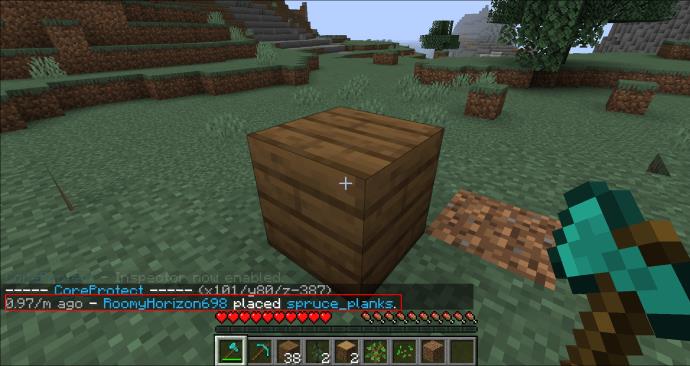
- Haga clic derecho en un bloque para ver qué bloque adyacente se eliminó.
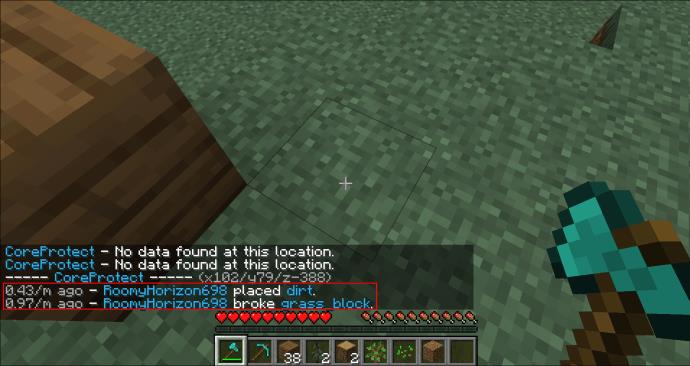
- Haz clic derecho en una puerta, botón o palanca para ver quién lo usó por última vez.
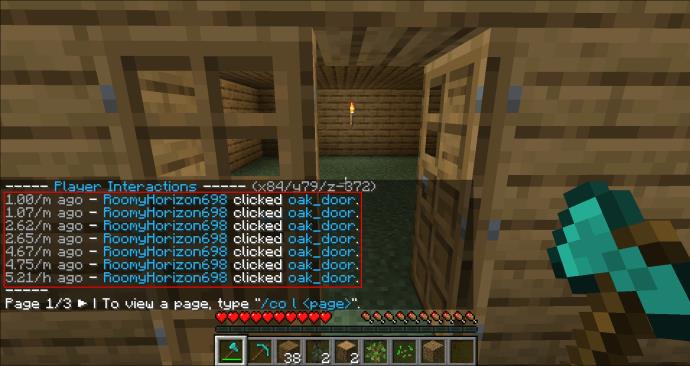
- Haga clic con el botón derecho en un lugar vacío para ver qué bloque se eliminó recientemente en esa ubicación y por quién.
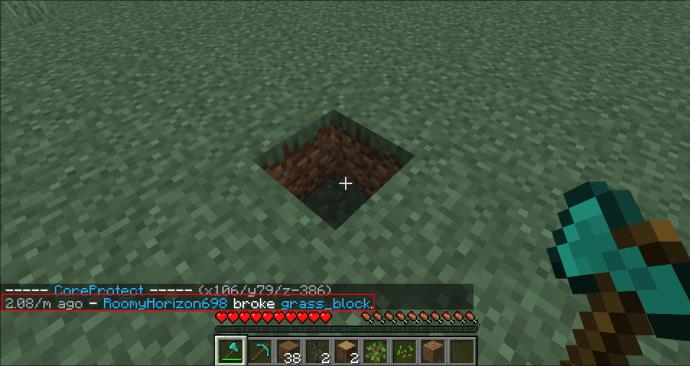
Alternativamente, puede usar el complemento LogBlock . No te permite ver quién colocó un bloque específico, pero proporciona información sobre todos los bloques colocados por un jugador específico. Aquí se explica cómo configurarlo:
- Descargue el complemento en su dispositivo.
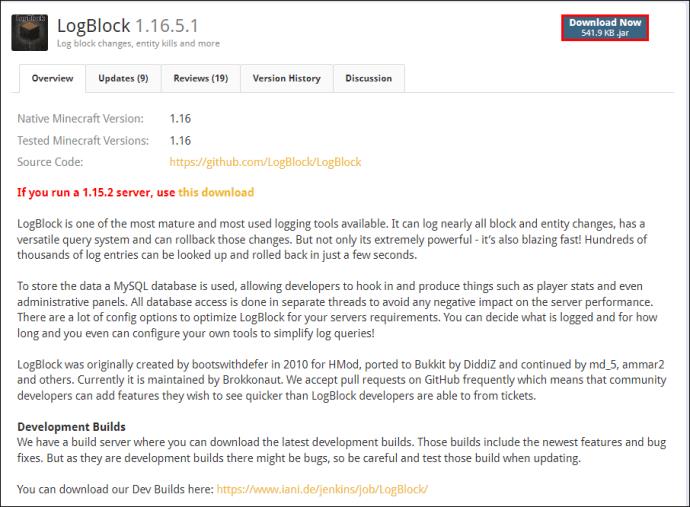
- Coloque el archivo LogBlock .jar en la carpeta de "complementos" de su servidor de Minecraft.
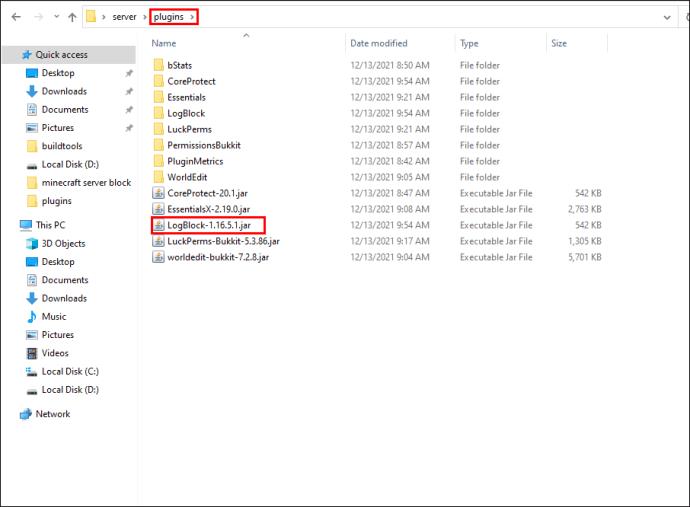
- Ejecute su servidor, abra el cuadro de entrada de comando y escriba "detener" para que el servidor se detenga por completo.
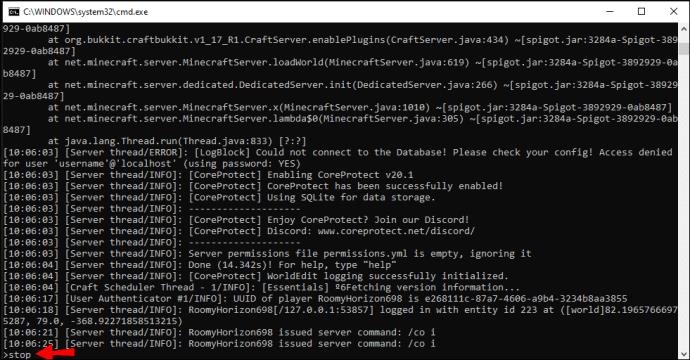
- Vuelva a ejecutar el servidor.
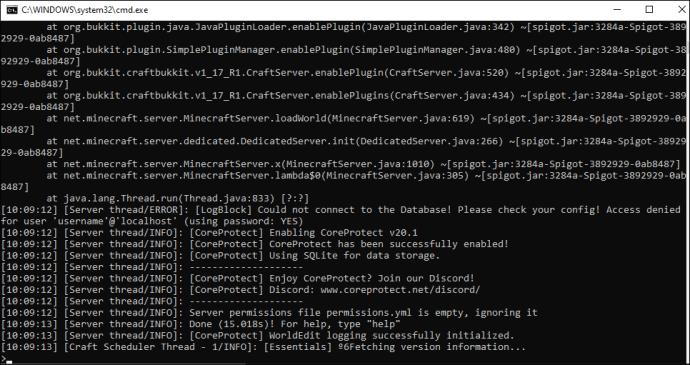
Después de instalar el complemento, puede realizar un seguimiento de quién realizó cambios en su servidor escribiendo los siguientes comandos en el cuadro de entrada de comandos:
- “/lb sum p since 1d”: enumera todos los jugadores en el servidor y los bloques que han cambiado en las últimas 24 horas.
- “Bloques de suma de jugador/lb”: vea todos los bloques que un jugador específico ha cambiado.
¿Cómo verificar quién colocó un bloque en Minecraft WorldEdit?
Minecraft WorldEdit simplifica la construcción de estructuras a gran escala y te permite copiar y pegar construcciones enormes entre mundos. El problema es que también ayuda a los afligidos a causar daños masivos con menos esfuerzo. Afortunadamente, WorldEdit es compatible con los complementos de registro de bloques de Bukkit, como CoreProtect. He aquí cómo instalarlo en su servidor:
- Descargue el archivo .jar de CoreProtect en su computadora.
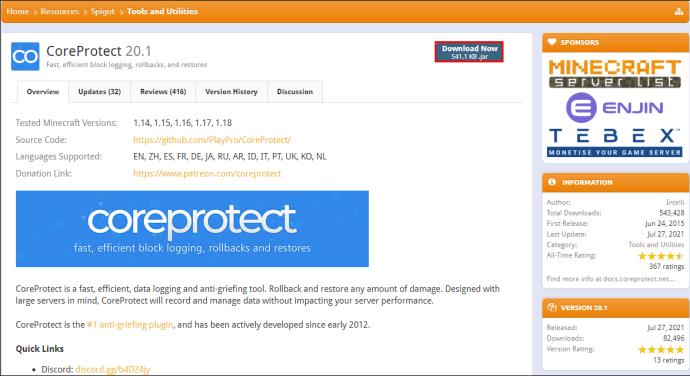
- Arrastre y suelte el archivo .jar de CoreProtect en la carpeta de "complementos" de su servidor de Minecraft.
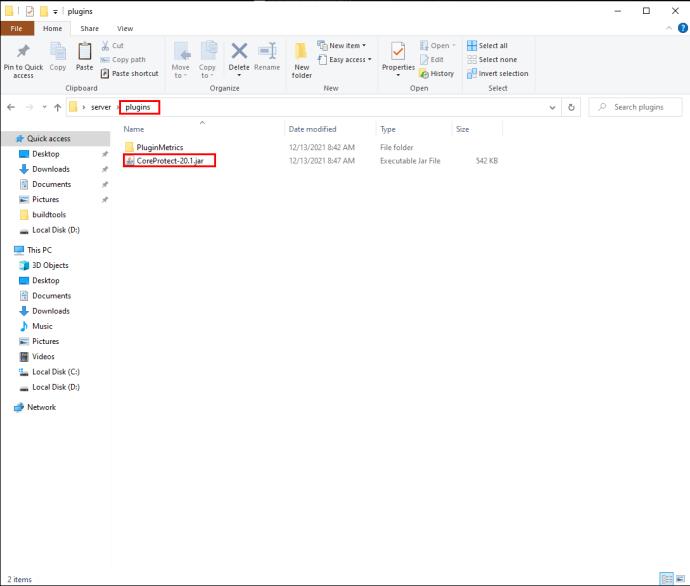
- Reinicie su servidor.
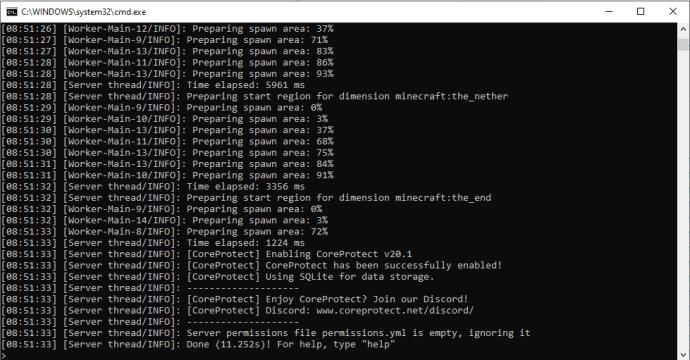
Una vez que se reinicie el servidor, inícielo y abra el cuadro de entrada de comandos. Escriba "/co inspeccionar" para iniciar el inspector. Luego, use los siguientes comandos para rastrear quién colocó o eliminó bloques en su servidor:
- Haz clic izquierdo en un bloque para ver qué jugador lo colocó.
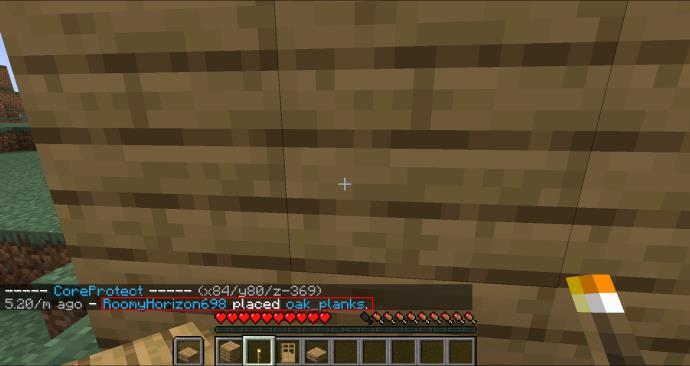
- Haga clic derecho en un bloque para ver cuándo se eliminó un bloque adyacente.
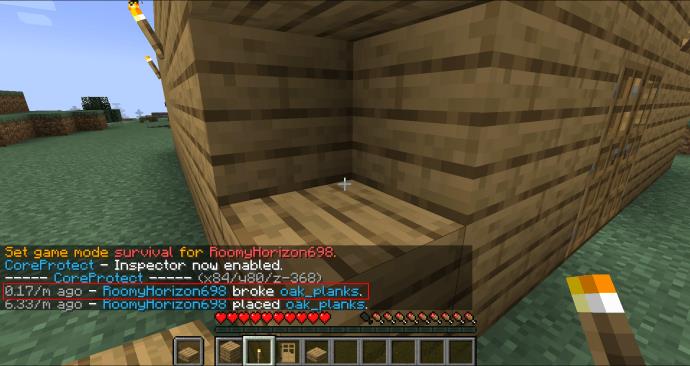
- Haz clic derecho en una puerta, botón o palanca para ver quién lo usó por última vez.
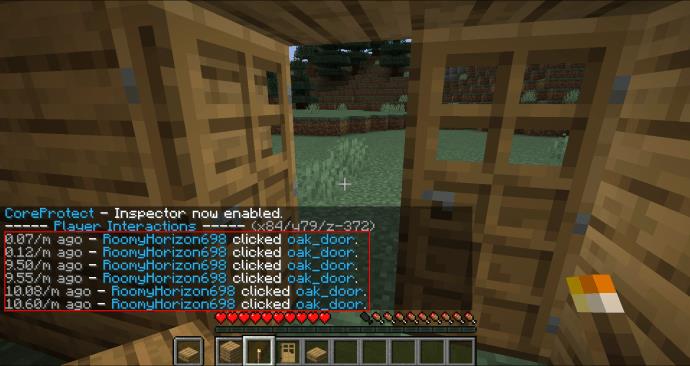
- Haga clic con el botón derecho en un lugar vacío para ver qué bloque se eliminó recientemente en esa ubicación y por quién.
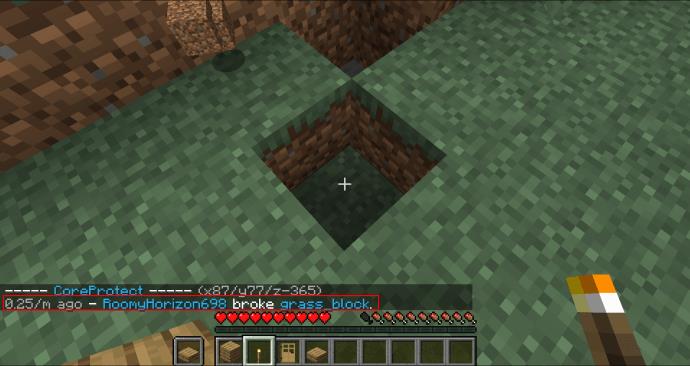
- Escriba “
/co lookup” seguido de los parámetros necesarios en el cuadro de entrada de comandos para buscar cambios específicos. Por ejemplo, puede especificar el nombre, la hora, la ubicación y la acción del jugador.
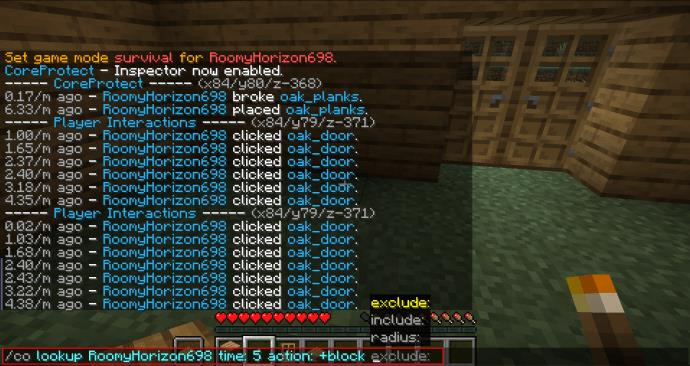
Cómo ver cuántos bloques colocaste en Minecraft
A veces, es interesante ver cuántos bloques forman una construcción masiva. Puede verificar cuántos bloques ha colocado usted o alguien más en Minecraft usando complementos como LogBlock. He aquí cómo instalarlo en su servidor:
- Descargue el archivo .jar de LogBlock.
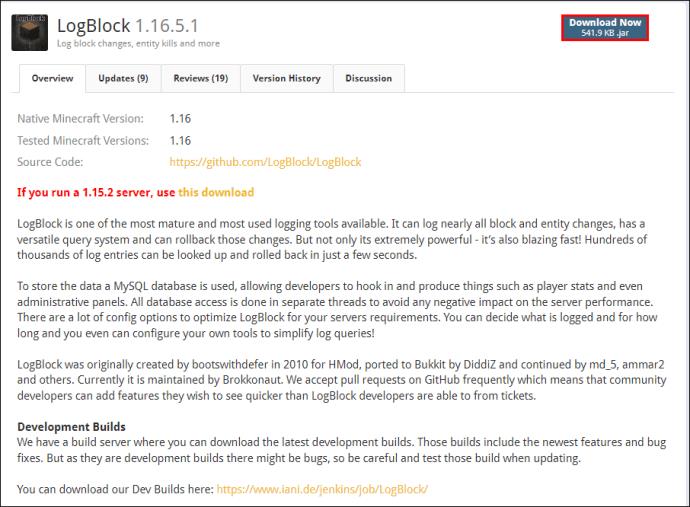
- Arrastre y suelte el archivo .jar de LogBlock en la carpeta de "complementos" de su servidor de Minecraft.
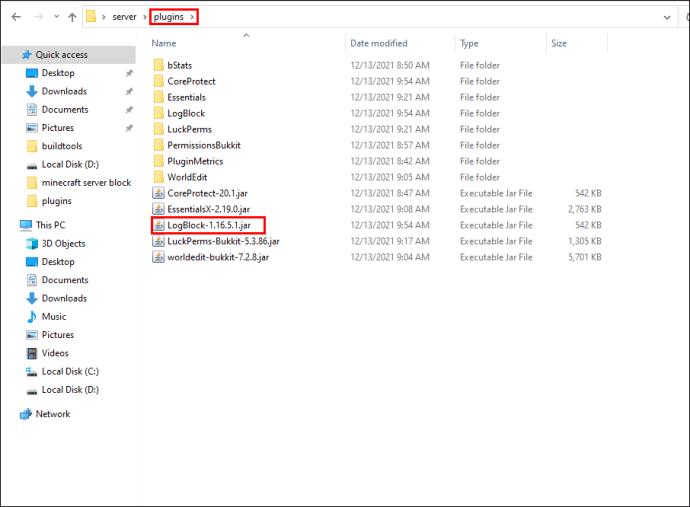
- Ejecute su servidor. Luego, abra el cuadro de entrada de comando y escriba "detener" para detenerlo por completo.
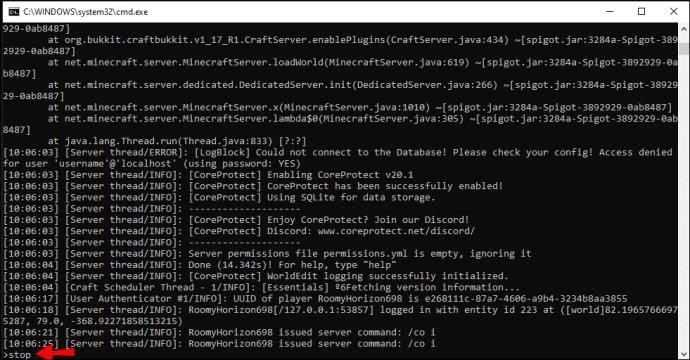
- Vuelva a ejecutar el servidor y el complemento debería funcionar ahora.
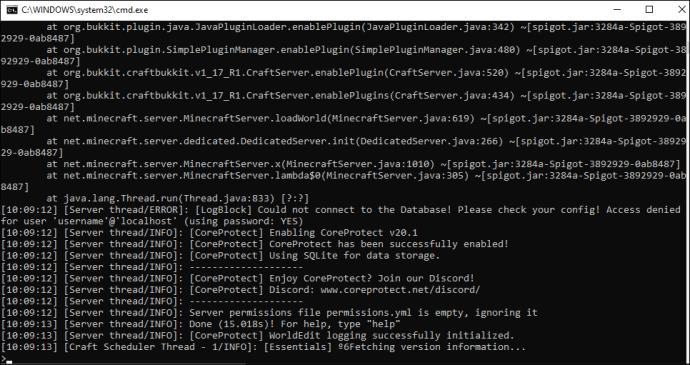
Puede verificar cuántos bloques tiene un usuario usando los siguientes comandos:
- “/lb sum p since 1d”: enumera todos los jugadores en el servidor y los bloques que han cambiado en las últimas 24 horas.
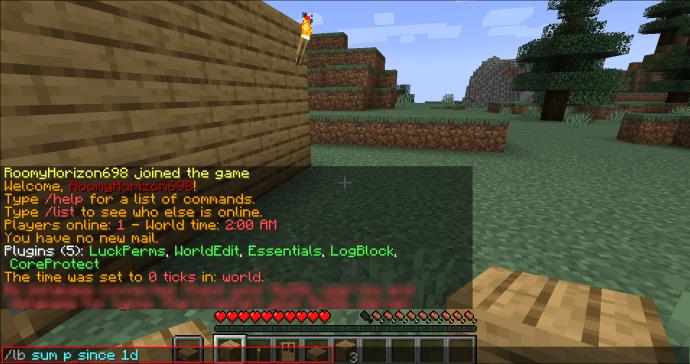
- “Bloques de suma de jugador/lb”: vea todos los bloques que un jugador específico ha cambiado. Escriba su nombre de usuario para ver cuántos bloques ha colocado.
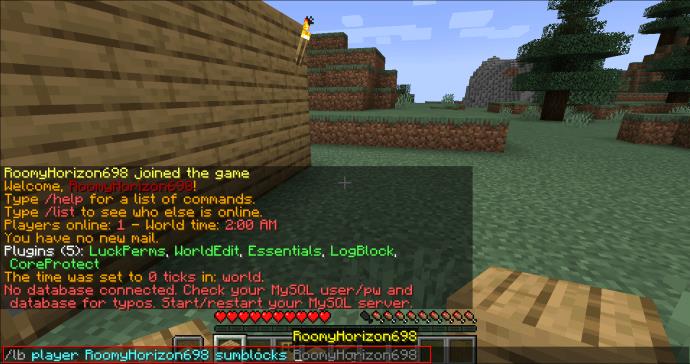
Proteja su servidor
Ahora que sabe cómo realizar un seguimiento de los cambios en su servidor de Minecraft, puede luchar contra los afligidos y revertir los cambios que hicieron. Aparte de eso, los complementos de registro de bloques como LogBlock y CoreProtect pueden brindarle información valiosa sobre el trabajo que ha realizado. ¡Mantenga su servidor seguro!
¿Cuáles son tus consejos para evitar el duelo en Minecraft? Comparta sus consejos en la sección de comentarios a continuación.